線形回帰チャネルの作成の仕方
MetaTrader4では、チャート上に線形回帰チャネルを引くことが出来ます。線形回帰チャネルは、統計学的な概念によりデータ推移の傾向を線形で表現することができ、チャートがラインを大幅に超えたとき、トレンドをブレイクしたと考える目安になります。
作成方法は、次の通りです。
「挿入」メニューから、「チャネル」→「線形回帰」をクリックします。
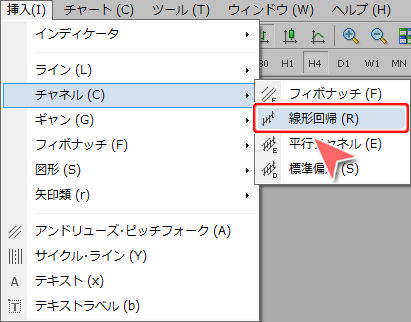

「線形回帰」を選択しますと、マウスポインタが図のように変わります。そして、チャート内のご希望の始点にあわせてクリックし、クリックしたままドラッグをして終点を決定します。クリックした指を離しますと、始点~終点間における価格を元に、線形回帰チャネルが形成されます。

MetaTrader4 チャート内に線形回帰チャネルを表示した状態

既に配置された線形回帰チャネルの配置を変更する際は、3本ラインのうち中央のライン上をダブルクリックし、線形回帰チャネル上に、四角のマークが表示された状態にします。


ライン上に表示された3つのうち、始点を示す四角のマークをクリックし、ご希望の位置へドラッグしますと、線形回帰チャネルの始点位置修正が可能です。

ライン上に表示された3つのうち、中央部の四角のマークをクリックし、ご希望の位置へドラッグしますと、始点~終点の期間を変更せずに線形回帰チャネルの位置の修正が可能です。

ライン上に表示された3つのうち、終点を示す四角のマークをクリックし、ご希望の位置へドラッグしますと、始点を固定したまま線形回帰チャネルの終点位置修正が可能です。




